win11关机后一碰键盘就开机怎么回事 win11关机后按键盘自动开机怎么解决
有许多小伙伴遇到win11系统在关机后一碰键盘就自动开机的情况,有时候会让用户感到困扰,win11关机后一碰键盘就开机怎么回事呢?这种情况通常是由于系统设置中的快速启动选项导致的,关闭快速启动就可以了,下面就来看看win11关机后按键盘自动开机怎么解决的方法。
win11关机后一碰键盘就开机解决方法:
1、BIOS/UEFI设置:部分计算机的 BIOS 或 UEFI 设置中可能启用了“快速启动”或“唤醒事件”等功能,导致一碰键盘即可开机。你可以通过进入 BIOS 或 UEFI 设置并禁用相关选项来解决该问题。
2、USB设备唤醒功能:某些 USB 设备具有唤醒功能,当你触摸键盘时,它们会发送唤醒信号导致计算机开机。你可以尝试在设备管理器中禁用特定 USB 设备的唤醒功能来解决问题。打开设备管理器,找到键盘或其他相关设备,右键单击选择“属性”,切换到“电源管理”选项卡,确保取消勾选“允许此设备唤醒计算机”选项。
3、键盘驱动程序问题:过时的或不兼容的键盘驱动程序可能导致异常行为。你可以尝试更新键盘驱动程序来修复该问题。打开设备管理器,找到键盘类别,右键单击键盘设备,选择“更新驱动程序”,选择自动更新驱动程序或手动下载最新的驱动程序。
4、键盘硬件问题:在一些情况下,键盘硬件可能存在问题导致它误触发开机。尝试连接另一个键盘到计算机上,看看是否仍然出现同样的问题。如果替换键盘后问题消失,那么原先的键盘可能需要修理或更换。
如果以上方法无法解决问题,你可以尝试执行以下操作:
1、打开我们的“控制面板”。

2、将右上角查看方式改为“大图标”。
3、找到控制面板中的“电源选项”打开。
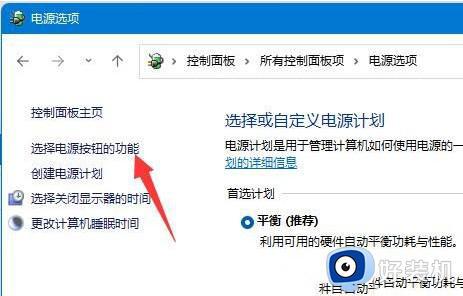
4、点击左上角的“选择电源按钮的功能”。
5、点击顶部“更改当前不可用的设置”。
6、关闭“启用快速启动”,并“保存修改”即可解决按键盘就开机问题。
以上就是win11关机后一碰键盘就自动开机原因的全部内容,如果你有类似的问题,可以根据小编的方法进行操作,希望这些方法能够帮助到大家。
win11关机后一碰键盘就开机怎么回事 win11关机后按键盘自动开机怎么解决相关教程
- win11一按键盘直接开机怎么回事 win11按键盘就开机解决方法
- win1按键盘任意键就开机了怎么回事 win11一按键盘就开机的解决教程
- win11系统键盘关机键是什么 win11用键盘快捷键关机的教程
- win11关闭电脑后键盘还亮着为什么 win11电脑关闭之后键盘还亮如何解决
- Win11电源键中没有关机键怎么回事 Win11电源键没有关机键的恢复方法
- win11关机黑屏后电源一直亮怎么办 win11关机后电源键不灭怎么回事
- windows11怎么关机快捷键 win11关机快捷键是什么
- 如何使用快捷关机键win11 详解win11关机快捷键的使用方法
- win11怎么用键盘快速关机 win11如何用键盘关机电脑
- win11关机两秒后自动开机怎么办 win11点关机后马上又开机如何解决
- win11家庭版右键怎么直接打开所有选项的方法 win11家庭版右键如何显示所有选项
- win11家庭版右键没有bitlocker怎么办 win11家庭版找不到bitlocker如何处理
- win11家庭版任务栏怎么透明 win11家庭版任务栏设置成透明的步骤
- win11家庭版无法访问u盘怎么回事 win11家庭版u盘拒绝访问怎么解决
- win11自动输入密码登录设置方法 win11怎样设置开机自动输入密登陆
- win11界面乱跳怎么办 win11界面跳屏如何处理
win11教程推荐
- 1 win11安装ie浏览器的方法 win11如何安装IE浏览器
- 2 win11截图怎么操作 win11截图的几种方法
- 3 win11桌面字体颜色怎么改 win11如何更换字体颜色
- 4 电脑怎么取消更新win11系统 电脑如何取消更新系统win11
- 5 win10鼠标光标不见了怎么找回 win10鼠标光标不见了的解决方法
- 6 win11找不到用户组怎么办 win11电脑里找不到用户和组处理方法
- 7 更新win11系统后进不了桌面怎么办 win11更新后进不去系统处理方法
- 8 win11桌面刷新不流畅解决方法 win11桌面刷新很卡怎么办
- 9 win11更改为管理员账户的步骤 win11怎么切换为管理员
- 10 win11桌面卡顿掉帧怎么办 win11桌面卡住不动解决方法
